Ako ste među onima koji vole da isprobavaju nove stvari čim se pojave, možete promeniti način na koji se Office 365 ažurira, kako biste dobili pristup „ciljanim izdanjima“ aplikacija. Naravno, pod uslovom da smatrate da je to dobra ideja.
Kako funkcionišu ažuriranja za Office 365
Već smo govorili o tome kako se Windows ažurira i zašto se čini da se Windows 10 toliko često menja. Međutim, Office 365 ima malo drugačiji pristup. Sadrži desktop aplikacije poput Outlooka, Worda i Excela, ali i veb verzije tih aplikacija, kao i brojne aplikacije isključivo za veb, kao što su Flow, Forms i Sway.
Veb aplikacije se ažuriraju vrlo često, uz ispravke grešaka i manje izmene koje se primenjuju čim postanu dostupne. Velike promene u veb i klijentskim aplikacijama obično se najavljuju unapred, a značajna ažuriranja se objavljuju otprilike svakih šest meseci. Ipak, postoje i redovna mesečna ažuriranja i poboljšanja.
Po defaultu, vaša Office 365 pretplata je podešena na takozvano „standardno izdanje“. To znači da vi (kao i većina drugih korisnika) dobijate nova izdanja tek nakon što prođu nekoliko krugova testiranja. Ti krugovi su sledeći:
Krug 0: Tim programera u Microsoftu koji su napravili izmenu.
Krug 1: Širi O365 tim u Microsoftu.
Krug 2: Ceo Microsoft.
Krug 3: Korisnici koji su se prijavili za ciljana izdanja.
Krug 4: Standardno globalno izdanje (krug u kojem je vaša pretplata po defaultu).
Ažuriranje mora proći testiranje u jednom krugu pre nego što se primeni na sledeći, širi krug korisnika. Krug 4 – standardno globalno izdanje – je poslednji krug, a ažuriranje se objavljuje tek kada je uspešno testirano u prethodna četiri kruga.
Možete se prebaciti sa standardnog izdanja (krug 4) na ciljano izdanje (krug 3), ali samo ako imate pristup Office 365 administrativnom centru.
Kao što smo ranije pominjali, Admin centar je dostupan ako imate sopstveni domen (npr. primer.com) i ako Microsoft pruža e-mail uslugu za taj domen (npr. [email protected]). Za lične korisnike, ovo se najčešće dešava ako kupite domen od registrara/hostera i oni nude Office 365 e-mail kao deo paketa. To se zove poslovni plan, a Office 365 centar za administraciju vam omogućava da upravljate O365 korisnicima, pretplatom, licencama i globalnim postavkama vaše organizacije.
Pre nego što vam pokažemo kako se prebaciti na ciljano izdanje, važno je da razumete koje su prednosti i rizici. Dobićete pristup najnovijim ažuriranjima za Microsoft Office 365 do šest meseci ranije od korisnika standardnog izdanja, što je potencijalno odlična stvar – ako ažuriranja funkcionišu kako se očekuje. To je i rizik: iako je prvih nekoliko krugova testiranja trebalo da otkriju sve veće greške, nema garancije da će biti otkrivena svaka. U suštini, vi postajete tester za Microsoft, iako za softver koji je već prošao obimno testiranje. Ako vam je potrebna maksimalna stabilnost i pouzdanost Office aplikacija, posebno ako ih koristite za ispunjavanje rokova, preporučuje se da ostanete na standardnom izdanju.
Kako se prebaciti na ciljano izdanje
Imajući to na umu, evo kako možete preći na ciljano izdanje (i vratiti se na standardno, ako to želite):
Otvorite Office 365 veb portal i idite na administrativni centar.
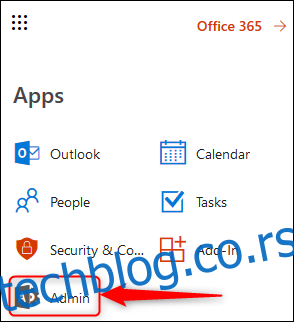
Kliknite na „Podešavanja“ > „Profil organizacije“.
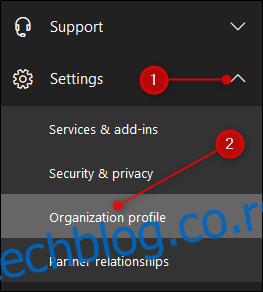
Potražite opciju „Preference izdanja“, gde piše u kom „krugu izdanja“ se nalazite. Kliknite na dugme „Uredi“ da biste promenili tu postavku.
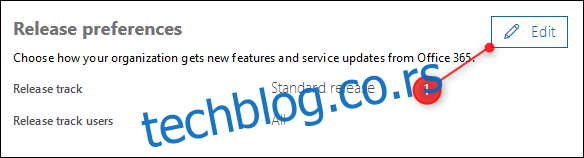
Ako ste jedini korisnik vaše Office 365 pretplate (ili ako želite da svi ostali korisnici dobiju ciljana izdanja), promenite verziju izdanja na „Ciljano izdanje za sve“. U suprotnom, izaberite „Ciljano izdanje za izabrane korisnike“, što vam omogućava da izaberete koji korisnici će dobiti koju verziju izdanja. Nakon odabira, kliknite na „Dalje“.
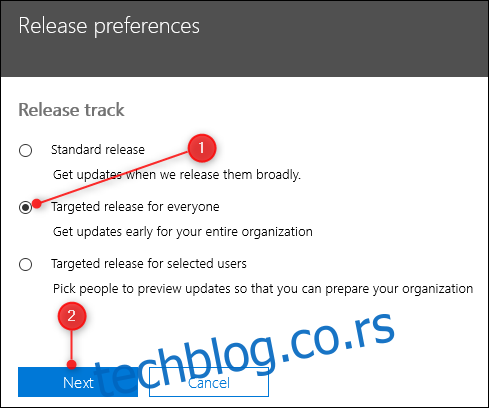
Ako ste odabrali „Ciljano izdanje za sve“, pročitajte poruku upozorenja i kliknite na „Dalje“ ako želite da nastavite. Na taj način ćete ažurirati svoj izbor.
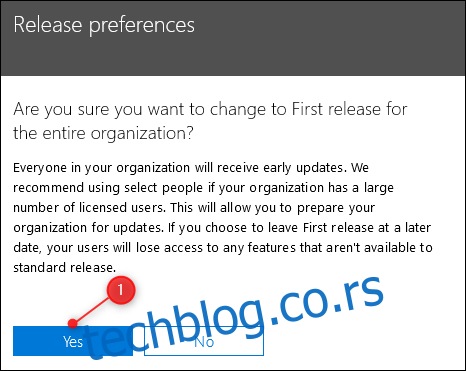
I to je to, završili ste! Kliknite na „Zatvori“ u prozoru „Postavke izdanja“.
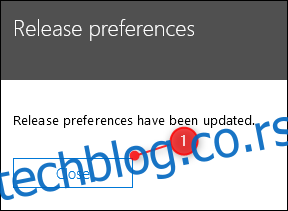
Promene se mogu primeniti u roku od 24 sata, ali će se vaše klijentske i veb aplikacije relativno brzo prebaciti na ciljane verzije. Ako želite da se vratite na standardno izdanje, ponovite iste korake, ali umesto „Ciljanog izdanja“ odaberite „Standardno izdanje“.